Спільний доступ до файлу з Google Диска — це чудовий спосіб надати клієнтам і підрядникам доступ до документів, не завантажуючи їх. Якщо ви хочете, щоб люди мали лише тимчасовий доступ до файлів, ви можете встановити автоматичний термін дії, коли ви ділитеся ними. Ось як.
Примітка. Щоб користуватися цією функцією, як власнику документа, вам потрібно мати платний обліковий запис G Suite. Людям, з якими ви ділитеся документом, не потрібен платний обліковий запис для перегляду документів.
Як встановити термін дії для файлів Google Drive
Розпалити Google Диск який зв’язано з вашим обліковим записом G Suite, клацніть правою кнопкою миші файл, яким хочете поділитися, а потім натисніть «Поділитися» у контекстному меню.
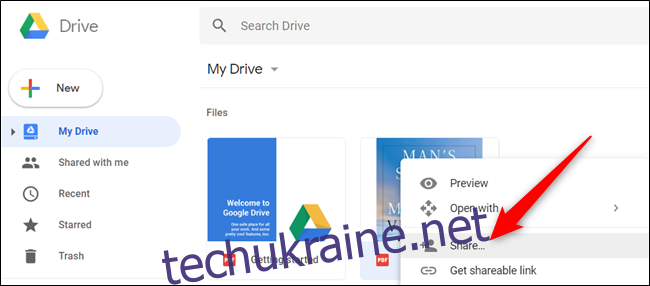
Додайте адреси електронної пошти всіх людей, з якими ви хочете поділитися файлом, а потім натисніть кнопку «Надіслати». Якщо ви надсилаєте запрошення до облікового запису Gmail, ці люди автоматично додаються до списку людей, які мають доступ до файлу. Якщо ви надсилаєте на адресу іншого типу, кожна особа отримає електронний лист із посиланням, яке спрямовує на файл.
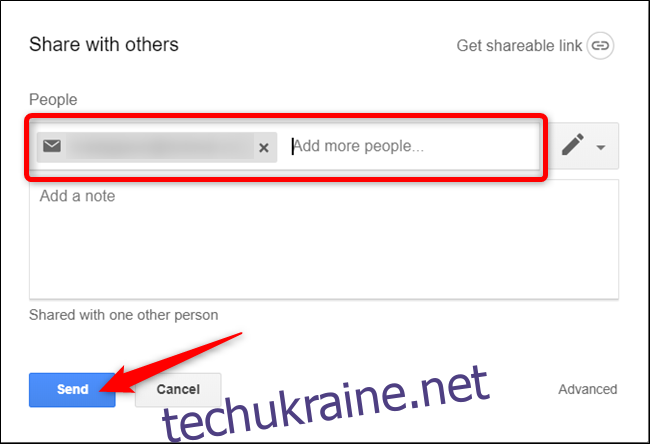
Тепер клацніть файл правою кнопкою миші та знову натисніть команду «Поділитися».
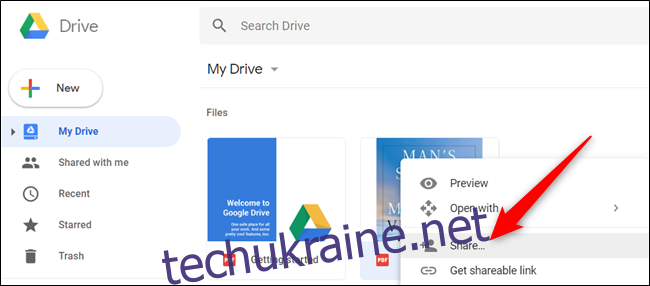
Цього разу з відкритими параметрами спільного доступу натисніть посилання «Додатково».
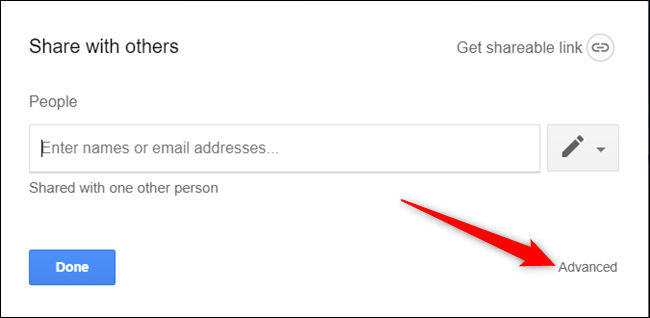
Поруч із контактною інформацією кожної людини ви побачите значок таймера. Натисніть його, щоб встановити термін придатності.
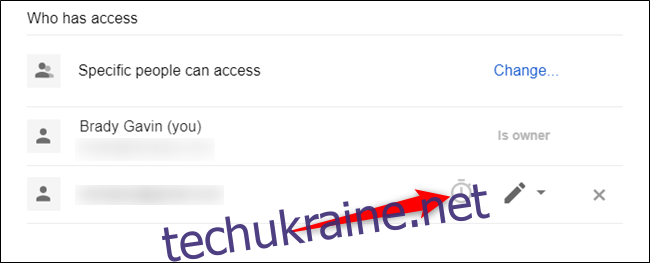
Звідси натисніть спадне меню «Термін дії доступу», щоб вибрати 7 днів, 30 днів або встановити власну дату закінчення.
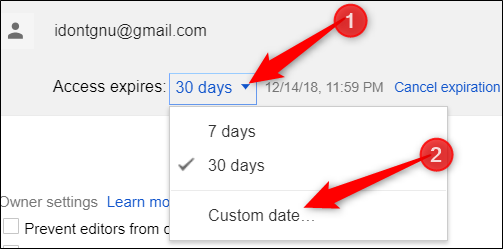
Вибір параметра «Спеціальна дата» відкриває календар, щоб вибрати більш точну дату.
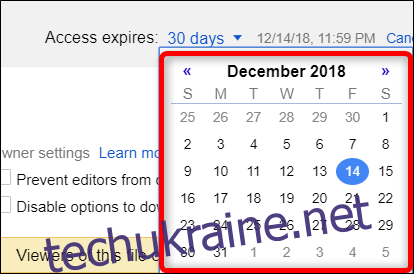
Якщо ви хочете встановити термін дії для когось іншого, клацніть таймер біля його імені. Ви повинні встановити термін придатності для кожної особи.
Нарешті, натисніть «Зберегти зміни», щоб завершити внесені вами зміни для всіх користувачів.
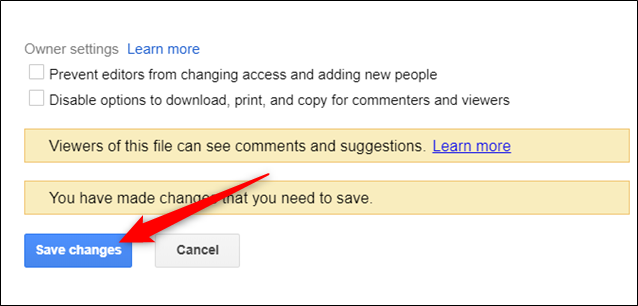
Тут є одне застереження, про яке ви повинні знати. За замовчуванням люди, з якими ви ділитеся доступом, можуть завантажувати, роздруковувати або копіювати файл, і якщо вони це зроблять, вони матимуть доступ до цих копій після будь-якого встановленого вами терміну дії. Ви можете встановити дозвіл лише на перегляд, а потім увімкнути «Вимкнути параметри завантаження, друку та копіювання для коментаторів та глядачів», щоб запобігти цьому, але ці люди не зможуть редагувати документ.
Проте, якщо у вас є люди, яким просто потрібен тимчасовий доступ для перегляду або коментування документа, ця функція чудово працює.
